Estabelecendo uma conexão segura, mensagem de erro de tempo limite ou páginas da web que não carregam? – Se você notar um ou mais desses problemas no Google Chrome, siga as instruções abaixo para resolver o problema.
Problemas surgem regularmente após atualizações de software, incluindo o Google Chrome. Os problemas que você enfrenta variam desde uma mensagem de erro de tempo limite até um site com https (uma conexão segura) que trava ao estabelecer um status de conexão segura no Google Chrome durante o carregamento.
É importante ressaltar que os problemas ocorrem apenas no Google Chrome. Você pode fazer isso usando outro navegador da web, como o Microsoft Edge, Internet Explorer ou Firefox e verifique se o URL pode ser visitado sem problemas.
Se você descobriu que o tempo limite e os problemas de conexão segura ocorrem apenas no Google Chrome, continue.
Vários métodos são oferecidos para resolver problemas de conexão no Google Chrome, por exemplo, verificar se um servidor proxy não está sendo usado, reparar o Google Chrome, desabilitar o Firewall do Windows e reinstalar o Google Chrome.
Se o problema persistir, siga as instruções abaixo para ver se isso resolve a conexão segura, o tempo limite ou outros problemas de conexão no Chrome.
Estabeleça uma solução de conexão segura para o Google Chrome
Alterar serviços criptográficos (serviço CryptSvc) para uma conta local
Clique com o botão direito no botão Iniciar do Windows e selecione Prompt de Comando (Admin) no menu Iniciar. Uma janela do MS-DOS será aberta agora com direitos de administrador.
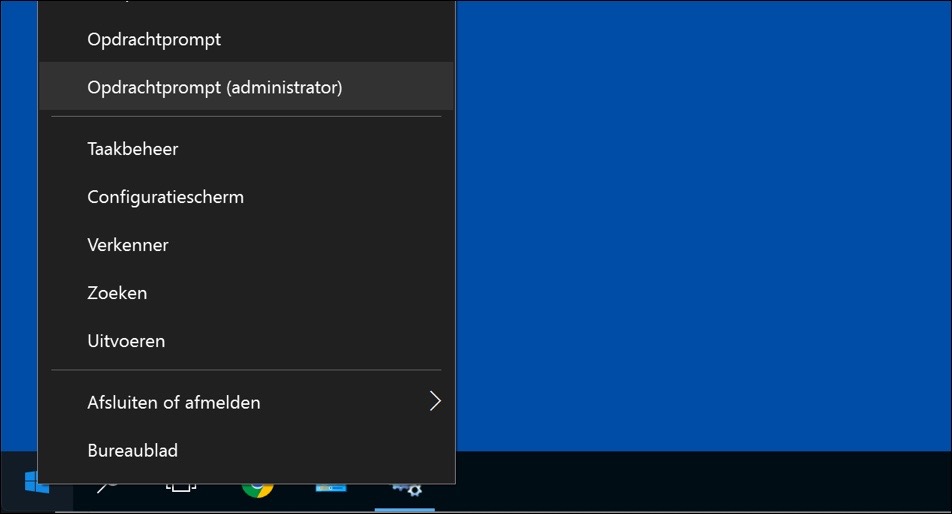
Na janela de prompt do MS-DOS, digite: services.msc. Services.msc é um console de gerenciamento do Windows para gerenciar os serviços que o Windows usa.
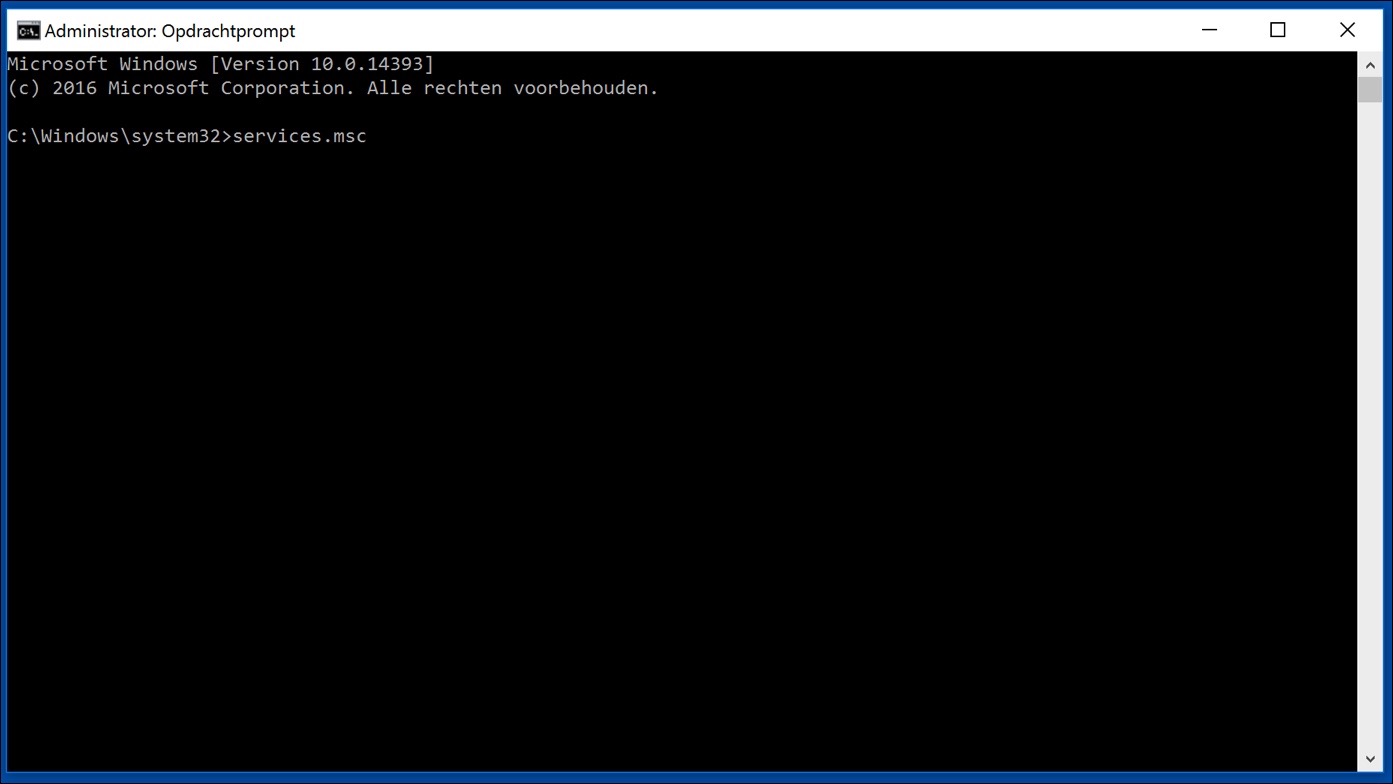
No console de gerenciamento de serviços, procure o serviço chamado CryptSVC (Cryptographic Services). Clique com o botão direito no serviço CryptSvc e selecione Propriedades no menu. Você também pode clicar duas vezes em Serviços criptográficos para abrir as Propriedades.
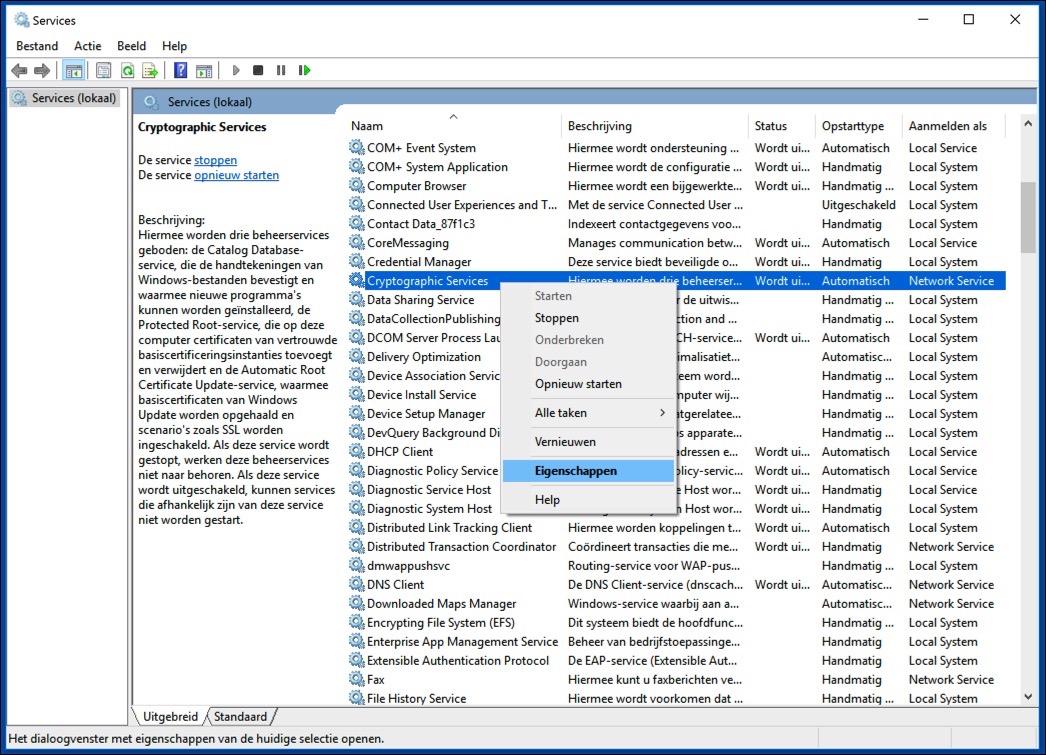
Vá para a guia Login do CryptSvc e altere o usuário de Serviço de rede (em Esta conta) para Conta do sistema local. Clique em Aplicar e em OK, ignorando quaisquer notificações recebidas do serviço.
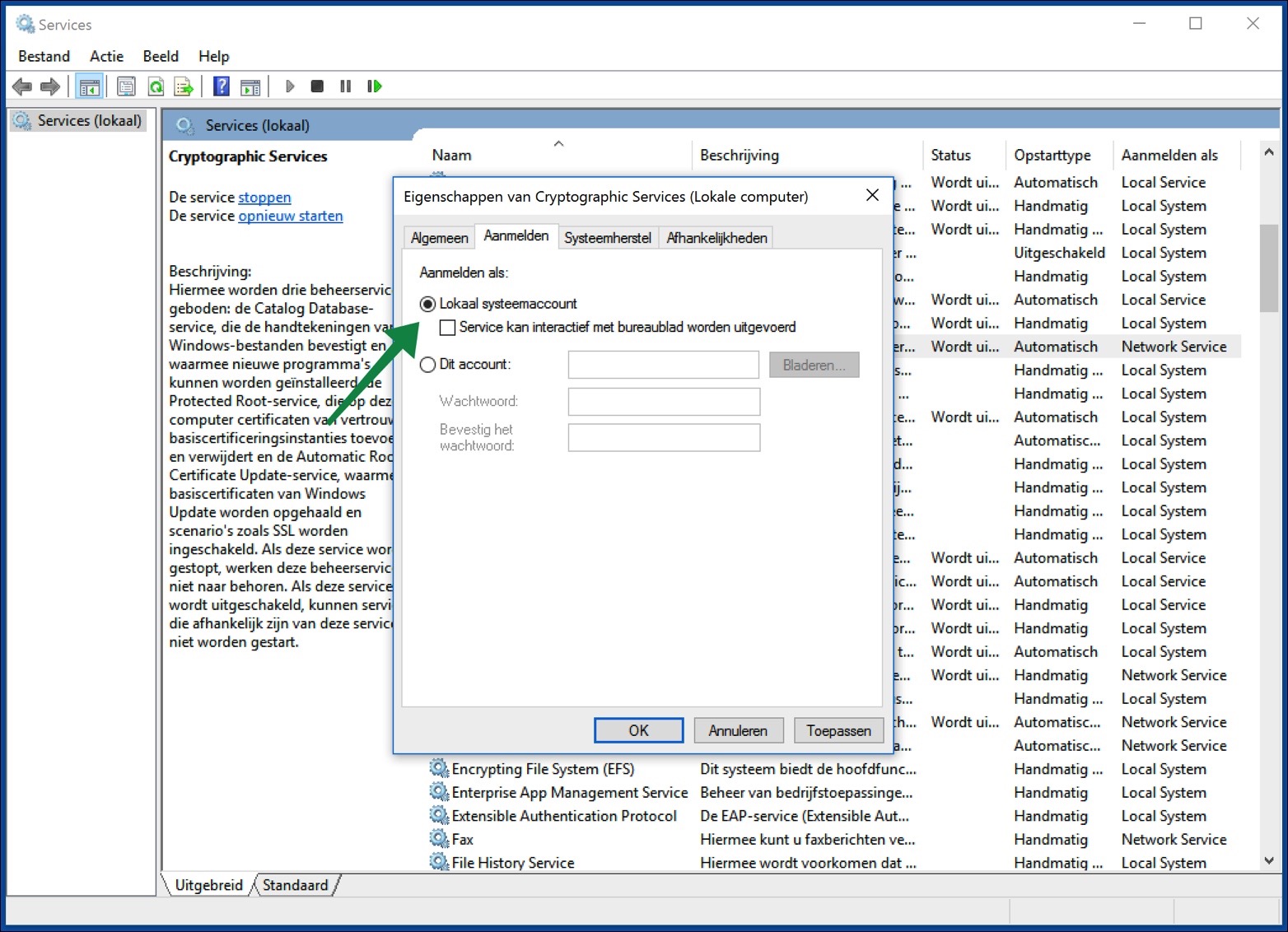
Agora reinicie o computador e verifique se a mensagem de erro, como estabelecimento de uma conexão segura, tempos limite ou páginas da web que não carregam completamente no Google Chrome, foi resolvida.
Desative a aceleração de hardware no Google Chrome
O Google Chrome é expandido como padrão com a opção de suportar aceleração de hardware. Desta forma, o Google Chrome pode usar efetivamente o hardware do computador e, quando necessário, usar esse hardware para carregar páginas da web com mais rapidez.
A aceleração de hardware no Google Chrome também pode causar problemas se, por exemplo, o hardware da CPU for muito forte e o restante do hardware for menos forte. Isso pode fazer com que o Google Chrome fique instável e, portanto, congele ou as páginas carreguem parcialmente ou nem carreguem.
Desative a aceleração de hardware no Google Chrome e veja se isso resolve os problemas que você está enfrentando no Google Chrome.
Abra o Google Chrome, na barra de navegação digite: chrome://settings/ no topo da barra de pesquisa digite: hardware.
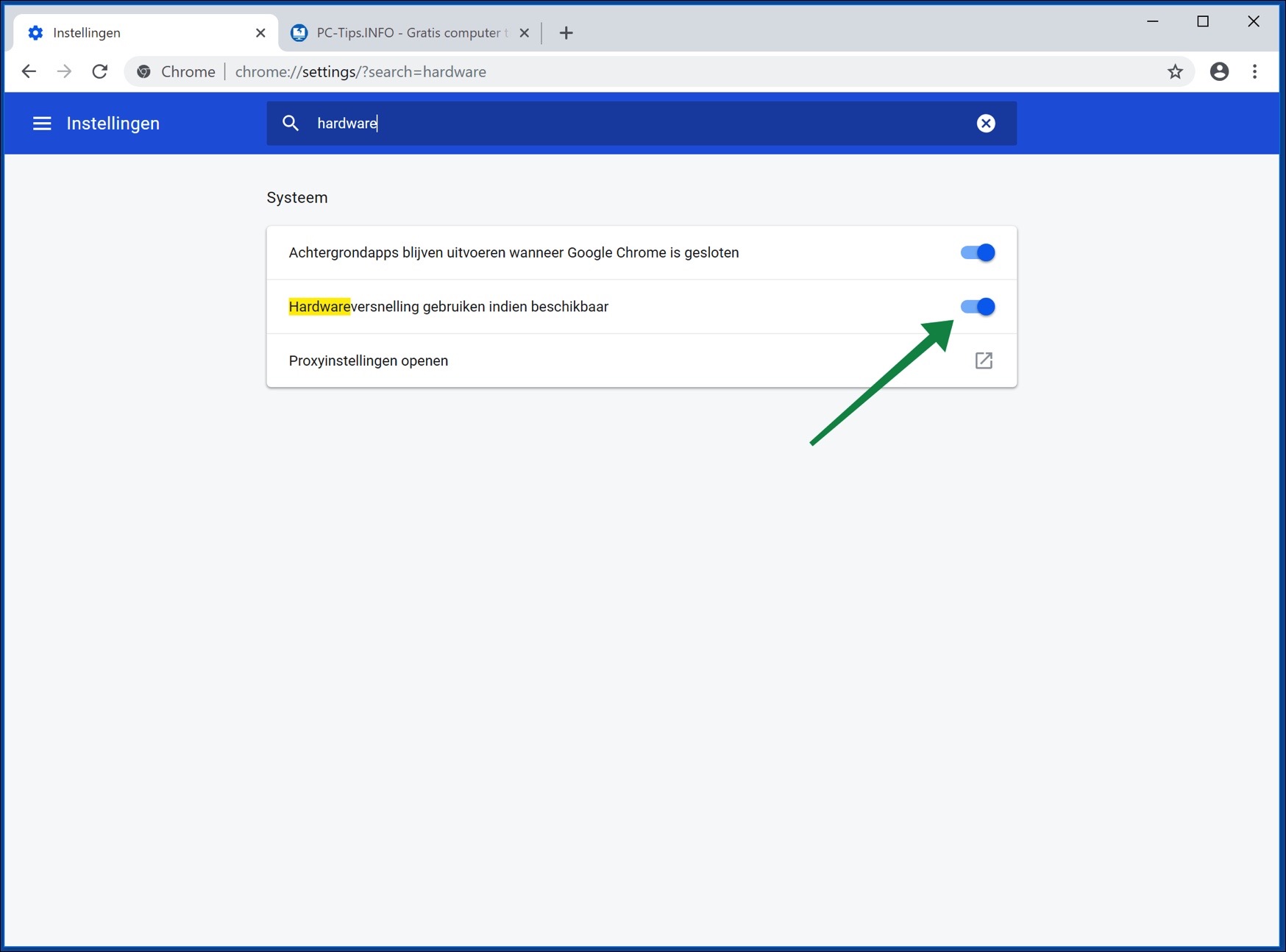
Agora habilite a opção “usar aceleração de hardware quando disponível” e reinicie o Google Chrome. Verifique se os problemas de estabelecimento de uma conexão segura e tempo limite com o Google Chrome foram resolvidos.
Corrija problemas de conexão do Google Chrome com NetAdapter Repair
NetAdapter Repair é um aplicativo para solucionar problemas de conexão de rede que ocorrem no Windows 7, Windows 8 ou Windows 10.
Sabemos que vários usuários resolveram problemas de conexão com o Google Chrome usando NetAdapter Repair. Se você usar o NetAdapter Repair conforme descrito neste capítulo, o Netadapter não causará mais problemas com sua conexão.
Portanto, é aconselhável não usar simplesmente um adaptador de energia para resolver problemas de conexão. É necessário algum conhecimento técnico para usar o NetAdapter por conta própria.
Abra o NetAdapter Repair e clique em Reparo Avançado. Uma mensagem aparecerá mostrando as configurações que serão restauradas.
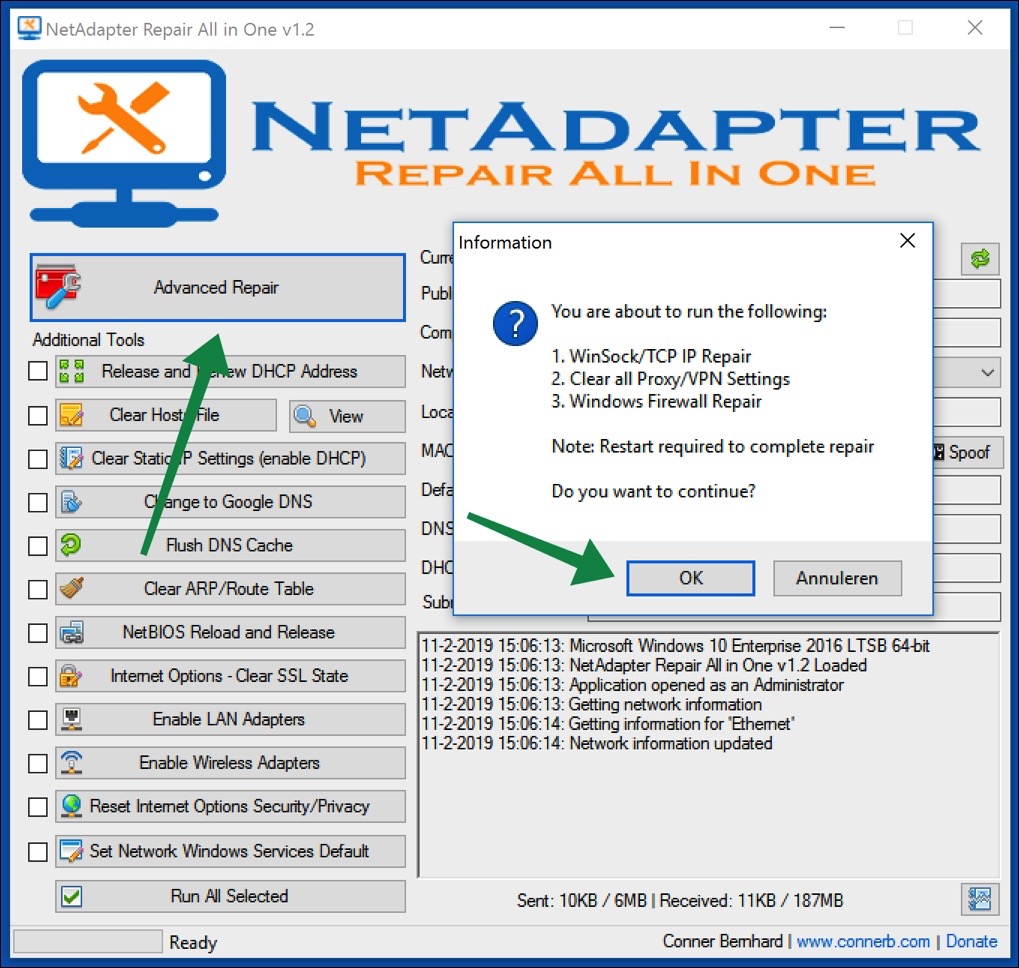
Reparação de IP WinSock/TCP
Limpe todas as configurações de proxy/VPN
Reparo do Firewall do Windows
Você precisará reiniciar o computador após usar o Reparo Avançado no NetAdapter Repair. Mantenha isso em mente.
Verifique se os problemas de conexão, como estabelecimento de uma conexão segura, tempos limite, etc. foram resolvidos no Google Chrome após reiniciar o computador.


“Não é possível encontrar o arquivo exe do PowerShell”
Recebo esta mensagem quando abro o prompt de comando do vs 2019
alguém tem uma solução?
Olá Karlo, vs 2019, você quer dizer “visual studio 2019”? Quando exatamente essa mensagem de erro ocorreu? Saudações, Stefan
é um SONY PRS-T2
Você não está sozinho. Aparentemente você só pode transferir livros via software e cabo. O E-reader é de 2012 e, portanto, infelizmente está desatualizado.
https://ap.community.sony.com/s/question/0D54O00006IbXgZSAV/data-connectivity-problem-secure-connection-could-not-be-established-this-is-the-message-i-have-been-getting-since-i-got-this-sony-digital-book-reader-prst2-what-is-causing-the-problem-i-can-not-access-any-webpage-even-sonycom-or-official-pages?language=en_US
Por que não consigo estabelecer uma conexão segura com meu E-reader?
Olá,
possivelmente é um e-reader desatualizado? Tente atualizar o e-reader. Não consigo determinar pela sua pergunta qual marca/modelo é e onde você está recebendo a mensagem de erro (navegador, aplicativo?). Ver https://community.sony.nl/t5/ereading/internet/td-p/2377542 talvez a atualização ajude.
Você pode tentar várias coisas.
1. Verifique se você está usando extensões de navegador no Google Chrome e desative-as uma por uma para ver se o problema foi resolvido.
2. Você está usando um proxy ou VPN? Em seguida, desative-o e tente novamente.
3. Redefinir (restaurar) o Google Chrome.
Se o problema estiver apenas no Google Chrome ou em outros navegadores da web, tente outro navegador para verificar. Por exemplo, Internet Explorer, Edge ou Firefox.
Estou tendo muitos problemas com uma mensagem de erro INET_E_RESOURCE_NOT_FOUND que aparece depois que recebi a mensagem “'Esta página não está disponível”. Isso está deixando você louco. O que fazer?
Erik Lagendijk